Consulte os conectores compatíveis com o Application Integration.
Tarefa do Conectores
A tarefa Conectores permite que você se conecte com facilidade aos vários serviços do Google Cloud e a outros aplicativos de negócios da sua integração usando os conectores prontos para uso disponíveis em Conectores de integração
Para conferir a lista de todos os conectores compatíveis com a Application Integration, consulte a Referência de conectores.Antes de começar
- Verifique se você tem o papel do IAM de Administrador do Connectors (
roles/connectors.admin) no projeto do Google Cloud. Para mais informações sobre como conceder papéis, consulte Gerenciar acesso. - Saiba mais sobre os conceitos gerais dos Integration Connectors.
- Para se conectar aos serviços do Google Cloud e a outros aplicativos comerciais usando um conector, verifique se você anexou uma conta de serviço gerenciado pelo usuário à integração. Se a integração não tiver uma conta serviço gerenciado pelo usuário configurada, a conta de serviço padrão (
service-PROJECT_NUMBER@gcp-sa-integrations.iam.gserviceaccount.com) será usada para autenticação por padrão. - Verifique se a conta de serviço tem o papel do IAM necessário. Para informações sobre como conceder papéis a uma conta de serviço, consulte Gerenciar o acesso a contas de serviço.
Adicionar uma tarefa do Connectors
Para adicionar a tarefa "Conectores" à sua integração, faça o seguinte:
- No console Google Cloud , acesse a página Application Integration.
- No menu de navegação, clique em Integrações.
A página Integrações aparece listando todas as integrações disponíveis no projeto do Google Cloud.
- Selecione uma integração ou clique em Criar integração para criar uma.
Caso você esteja criando uma nova integração, siga estas etapas:
- Digite um nome e uma descrição no painel Criar integração.
- Selecione uma região para a integração.
- Selecione uma conta de serviço para a integração. É possível mudar ou atualizar os detalhes da conta de serviço de uma integração a qualquer momento no painel Resumo da integração na barra de ferramentas de integração.
- Clique em Criar. A integração recém-criada é aberta no editor de integração.
- Na barra de navegação do editor de integração, clique em Tarefas para conferir a lista de tarefas e conectores disponíveis.
- Se você quiser configurar uma nova conexão, clique e coloque o elemento Connectors no editor de integração. Em seguida, clique em Configurar conector para configurar a conexão.
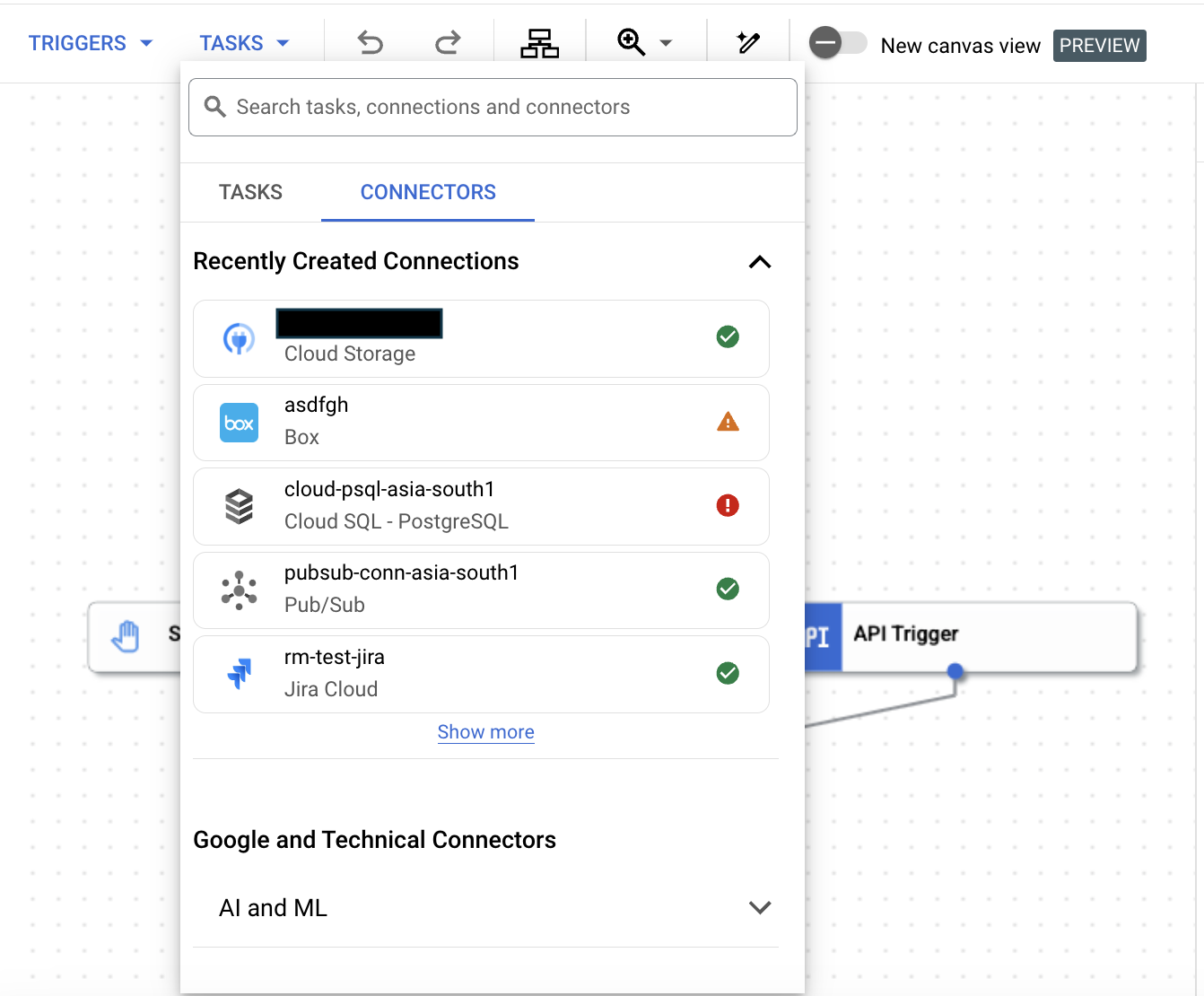
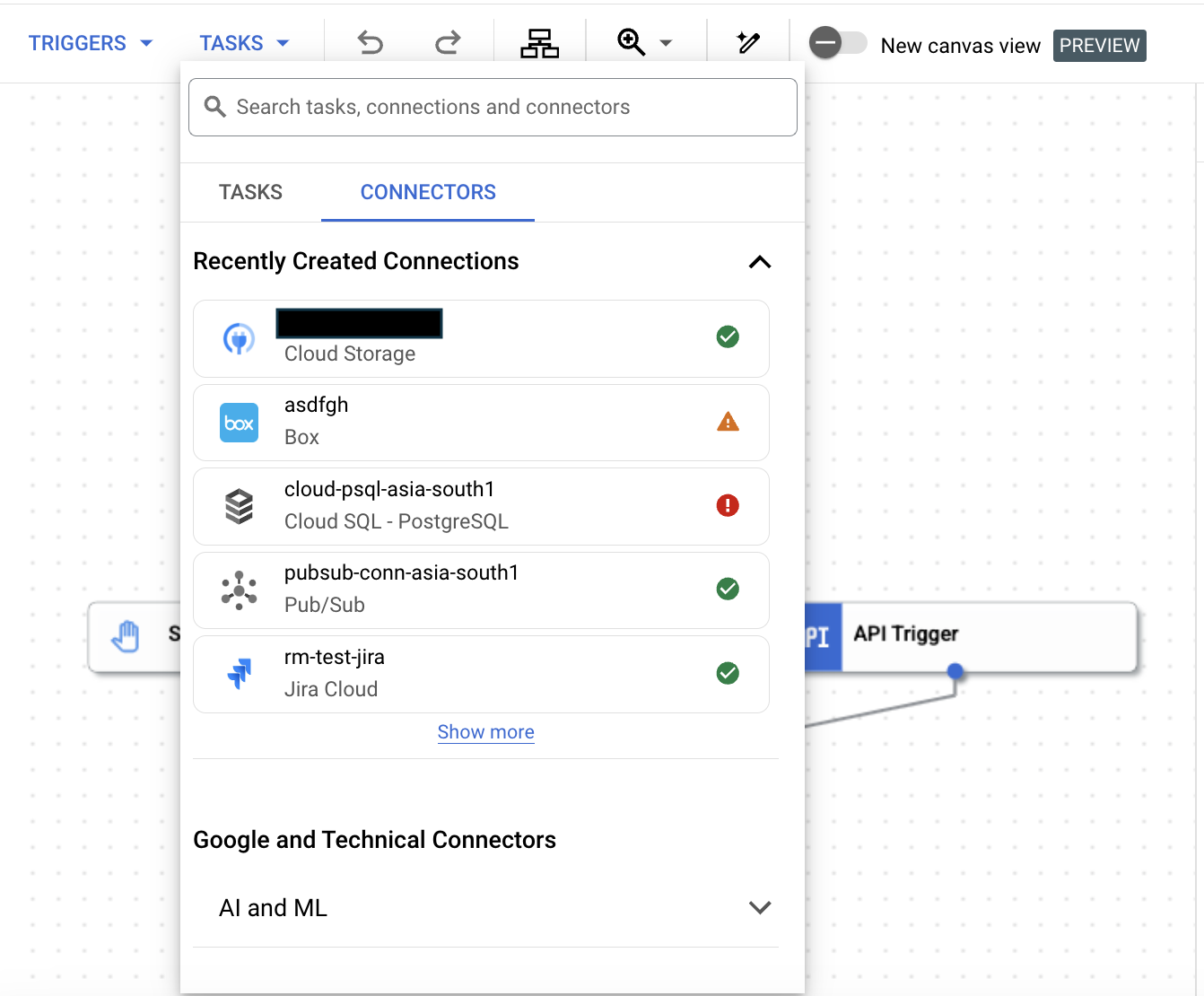
- Se você já tiver uma conexão, clique na guia Conectores para ver as conexões criadas recentemente. Você também pode pesquisar um conector, uma conexão ou uma tarefa digitando o nome no campo Pesquisar.
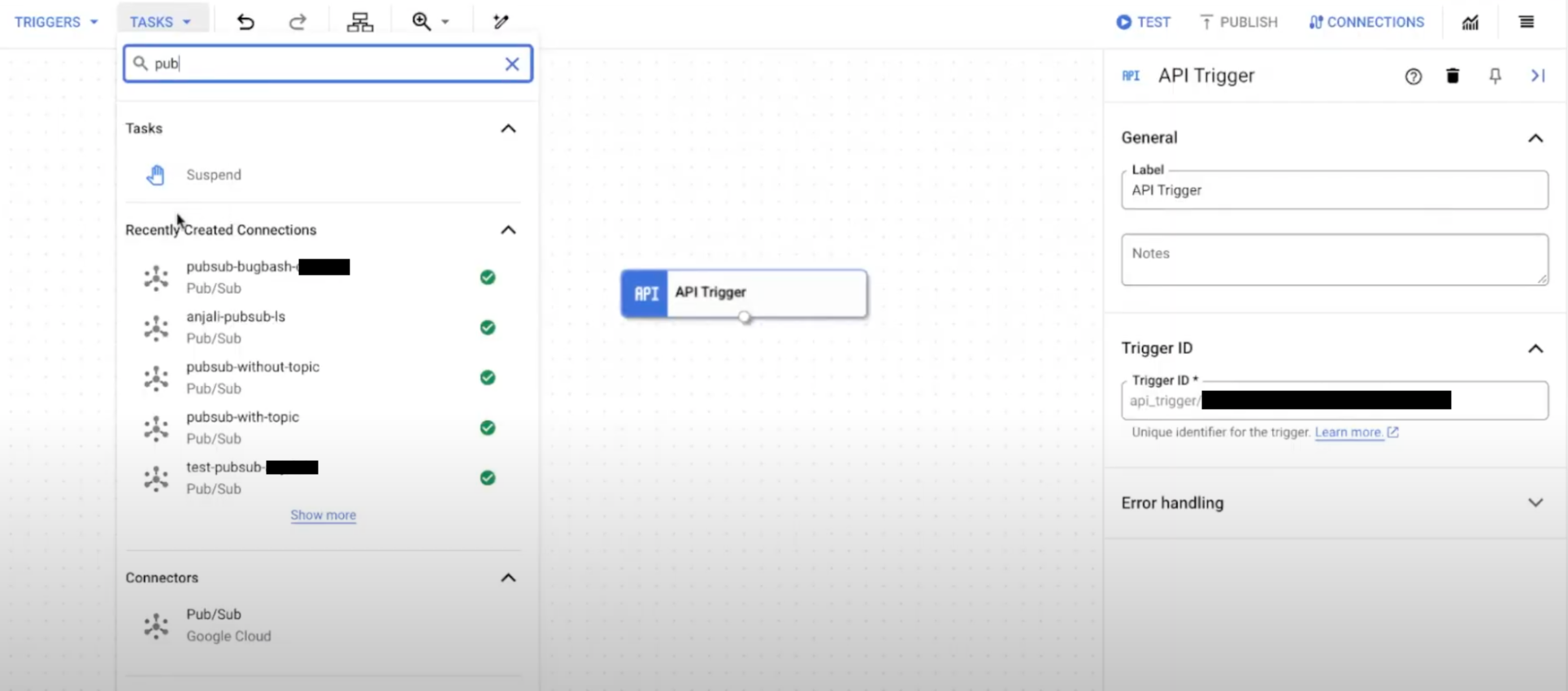
- Clique e coloque o elemento Conectores configurado no editor de integração. Para informações sobre como configurar uma tarefa de conector, consulte Configurar a tarefa Conectores.
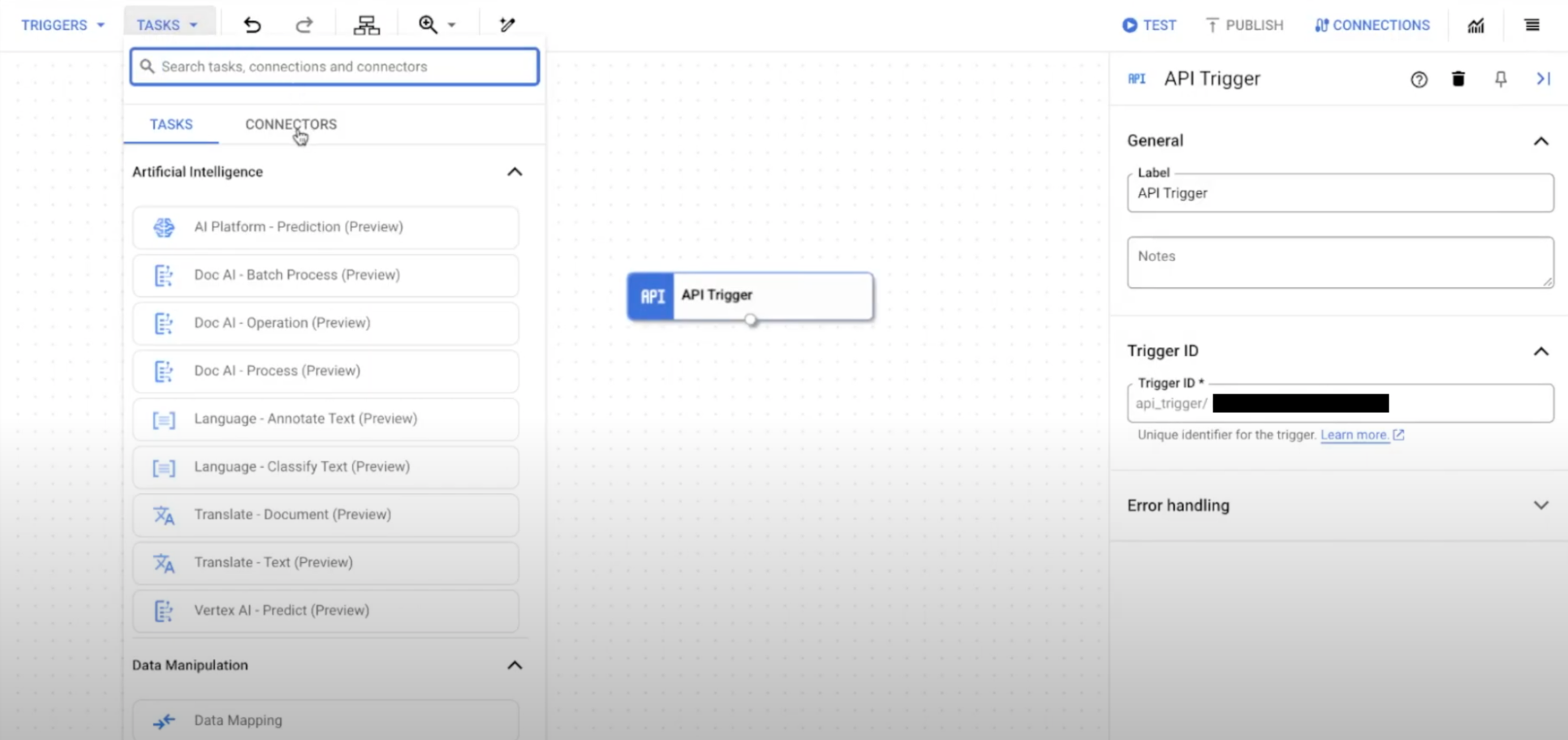
Configurar a tarefa do Conectores
Para configurar uma tarefa de conectores, faça o seguinte:
- Clique no elemento de tarefa dos Conectores no designer para ver o painel de configuração da
tarefa dos Conectores.
Também é possível clicar no para editar o nome da tarefa.
- Clique em Configurar conector.
- É possível selecionar uma conexão existente na região ou criar uma nova. Para configurar uma conexão, siga as etapas a seguir na página Editor de tarefas de conectores.
A imagem a seguir mostra um layout de amostra da página Editor de tarefas dos conectores.
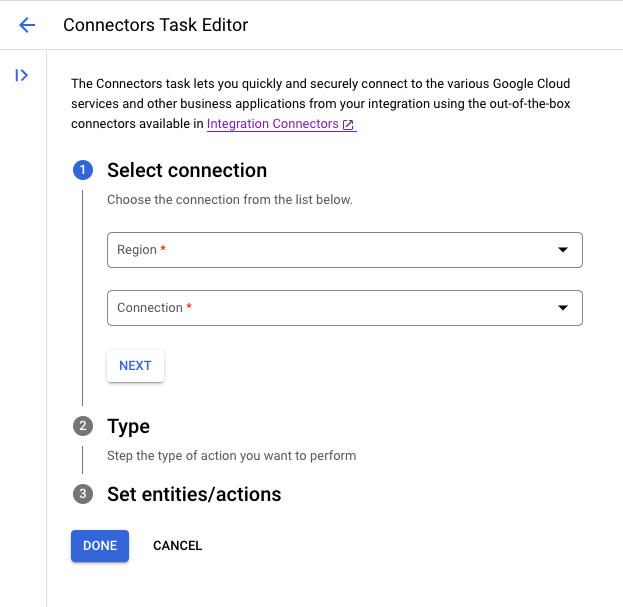
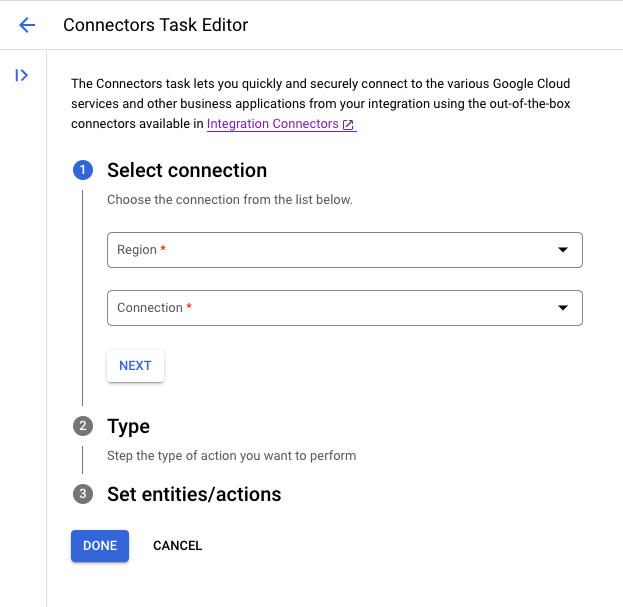
- Na seção Selecionar conexão, escolha a região da conexão.
- Escolha uma conexão existente na lista de conexões disponíveis na região selecionada.
- Clique em Próxima.
- Na lista Tipo, selecione Entidades ou Ações.
- Se você selecionar Entidades, a lista de entidades compatíveis com a conexão será exibida na seção Definir entidades/ações. Selecione uma entidade seguida pela operação que será executada nela.
- Se você selecionar Ações, a lista de ações compatíveis com a conexão será exibida na coluna Definir entidades/ações. Selecione uma ação para a conexão. As entidades e ações compatíveis são baseadas no tipo de conector. Para conferir a lista de todos os conectores compatíveis com a Application Integration, consulte a Referência de conectores. Para ver as ações e entidades compatíveis com um conector, consulte a documentação específica.
Se o conector for compatível com a consulta SQL personalizada, será possível selecionar a opção Executar consulta personalizada na lista Ações. Para informações sobre como adicionar uma consulta SQL personalizada para seu conector, consulte Ação: executar consulta SQL personalizada.
- Clique em Concluído para concluir a configuração da conexão e feche o painel.
Configurar variáveis de entrada e saída da tarefa
O painel de configuração de tarefas dos Conectores exibe as variáveis Entrada de tarefas e Saída de tarefas, que são geradas automaticamente com base na entidade e operação ou na ação selecionada na caixa de diálogo Configurar conector da tarefa. Essas variáveis podem ser configuradas e acessadas como entradas para a tarefa atual ou saídas para tarefas seguintes ou condicionais configuradas na integração atual.
Para configurar as variáveis Entrada de tarefa ou Saída de tarefa, clique na variável correspondente para abrir o painel Configurar variável e execute as seguintes etapas:
- Insira o valor da variável no campo Valor padrão.
- (Opcional) Selecione Usar como entrada para a integração ou Usar como saída para a integração.
- Clique em Salvar.
Para mais informações sobre os parâmetros de entrada e saída da tarefa de conectores, consulte Operações de entidade.
Configurar a substituição de autenticação
Para permitir que a conexão aceite diferentes autenticações de back-end de forma dinâmica durante a execução, verifique se, nos Conectores de integração, você selecionou a opção Ativar substituição de autenticação para sua conexão.
Para configurar a substituição de autenticação, faça o seguinte:
- Clique no elemento de tarefa dos conectores no designer para ver o painel de configuração da tarefa Conectores.
- Expanda a seção Entrada de tarefas. O campo Credenciais do usuário final está definido como uma variável
dynamicAuthConfig.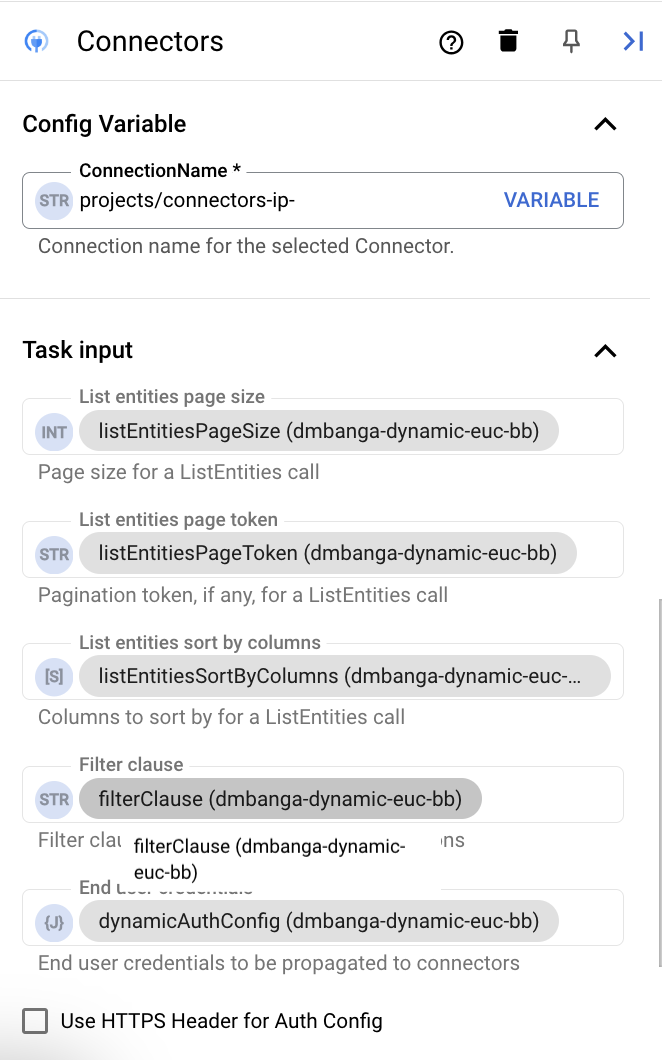
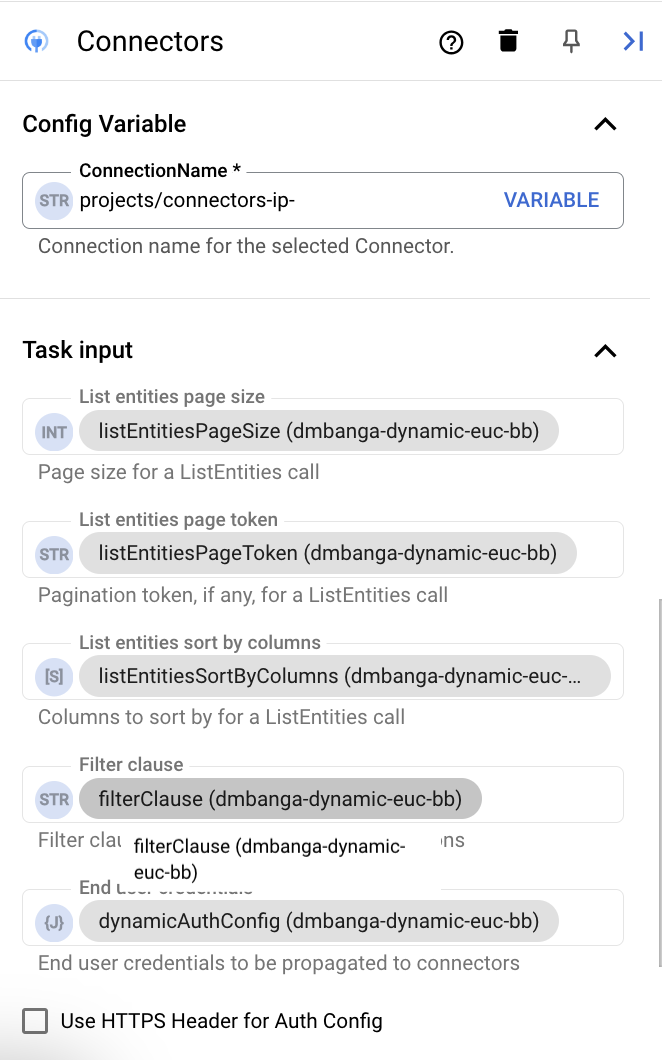
Em seguida, faça o seguinte:
- Clique na variável
dynamicAuthConfig. O painel Editar variável aparece.Para substituir a autenticação, forneça os valores ao testar a integração.
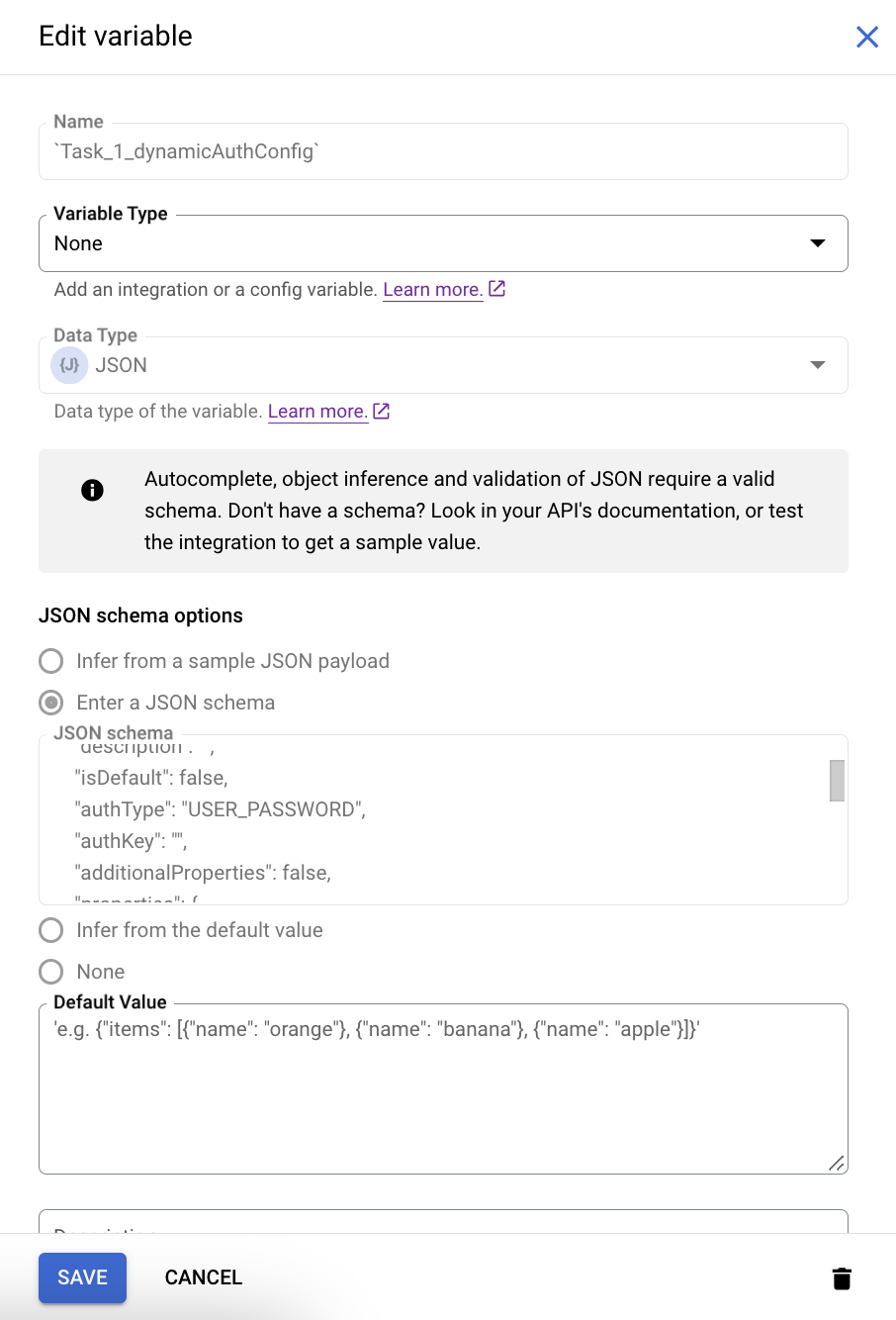
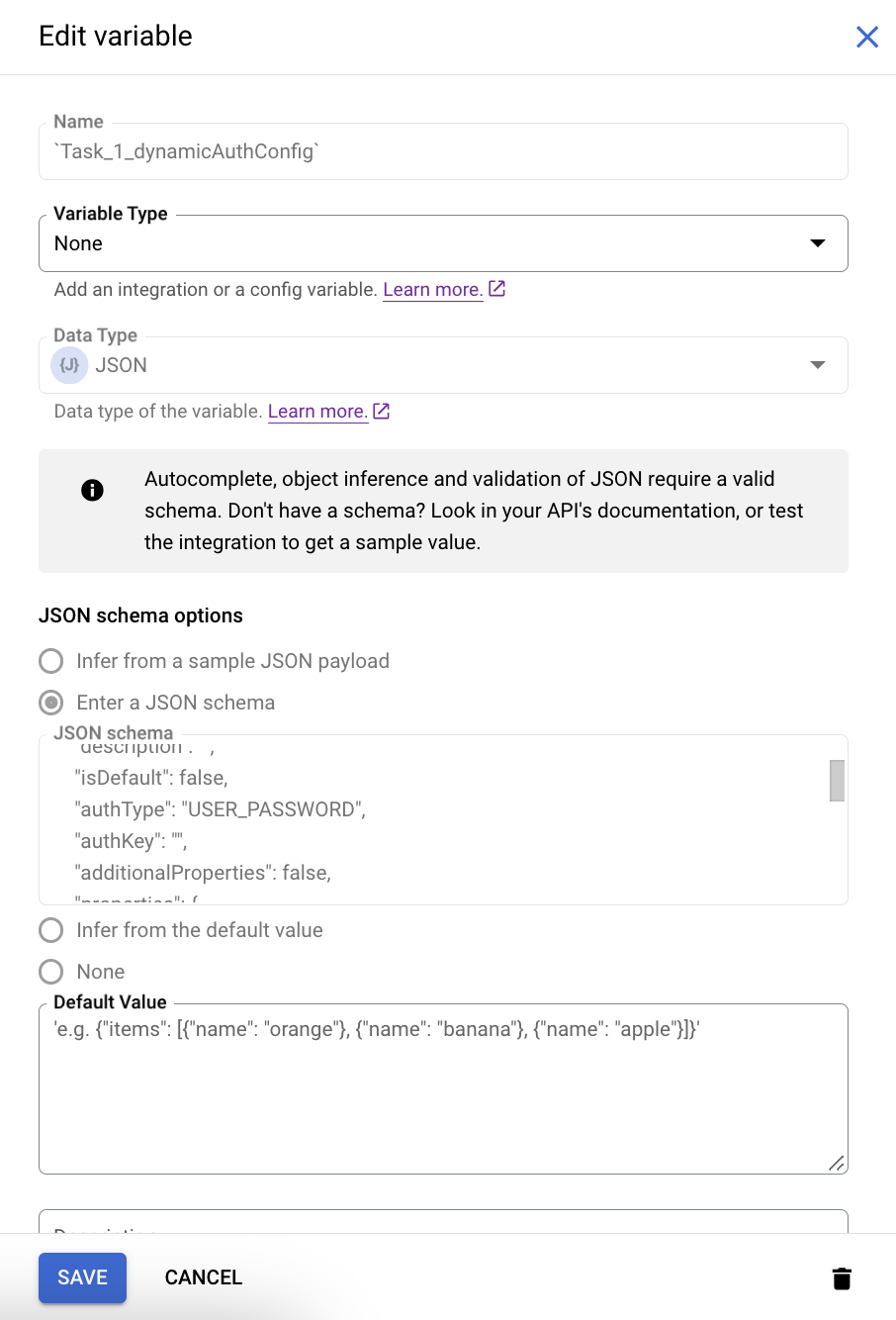
Para fazer isso, siga estas etapas:
- Na lista Tipo de variável, selecione Entrada para integração.
- Em Opções de esquema JSON, é possível verificar o tipo de autenticação configurado para a conexão. Use esse esquema para substituir o valor de autenticação ao testar a integração.
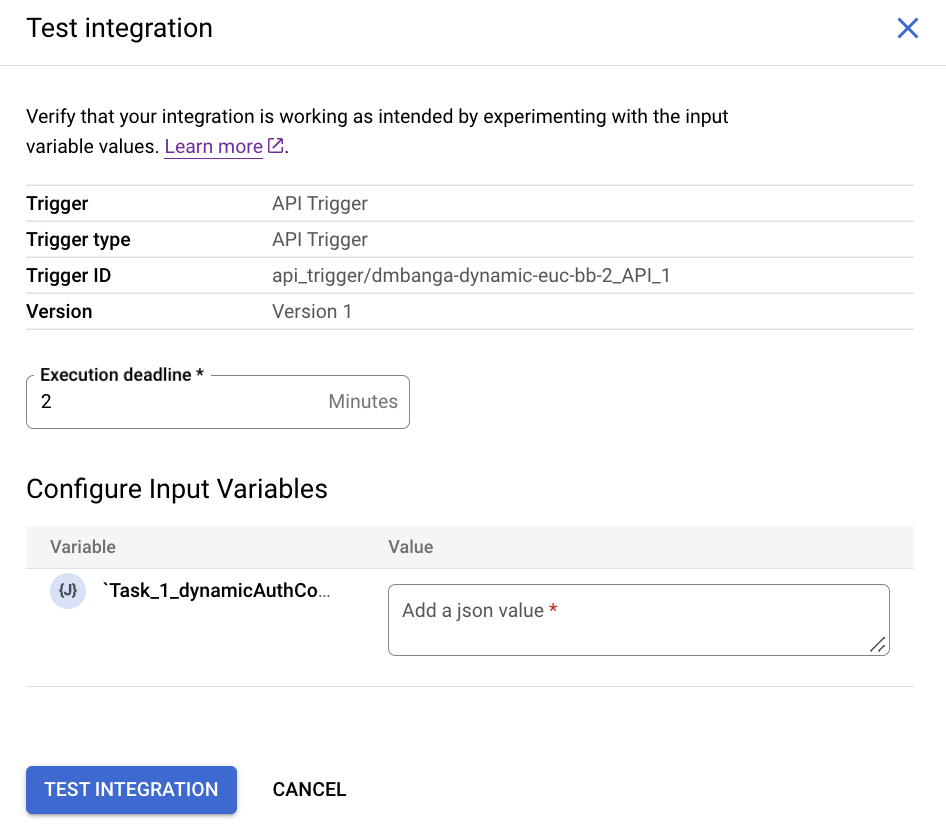
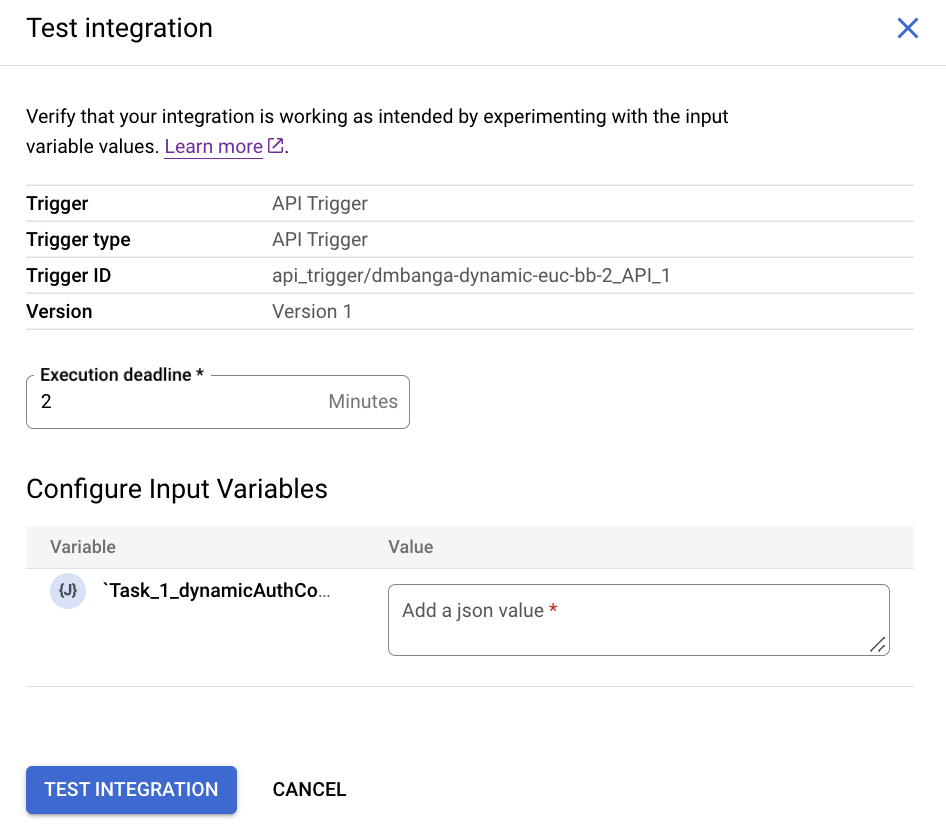
Como alternativa, é possível transmitir a autenticação como o cabeçalho HTTP marcando a caixa de seleção Usar cabeçalho HTTPS para configuração de autenticação na seção Entrada da tarefa do painel de configuração da tarefa Conectores.
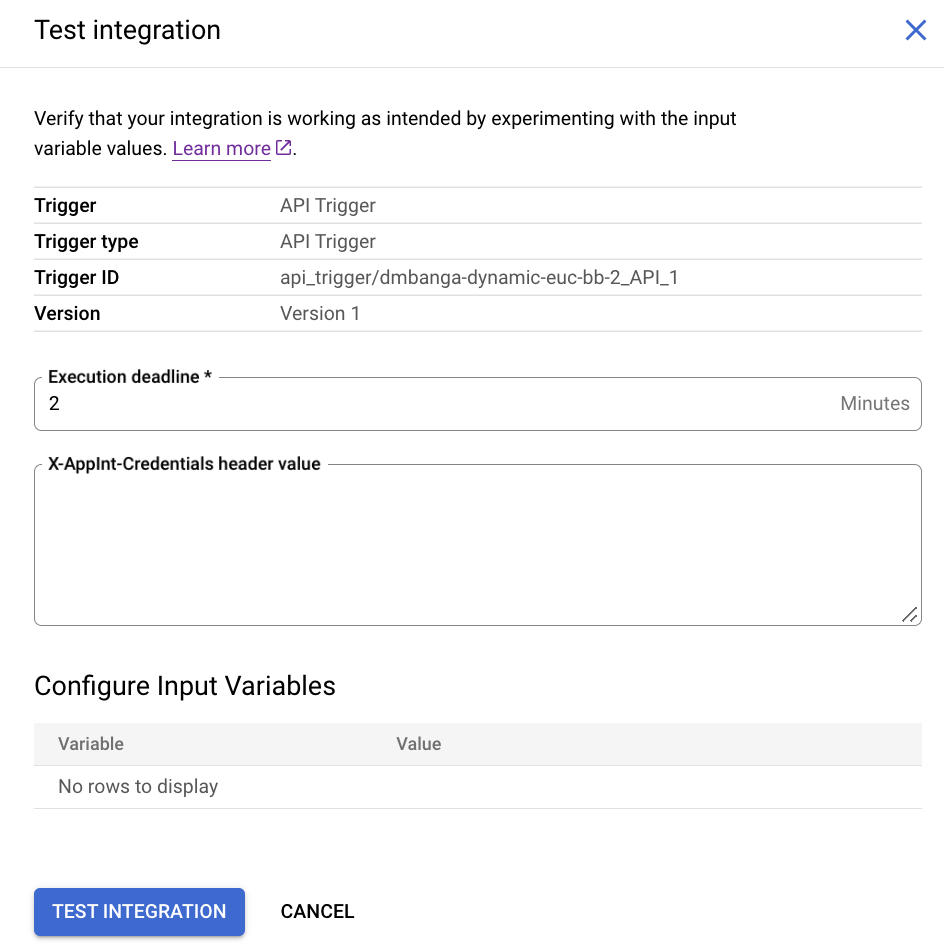
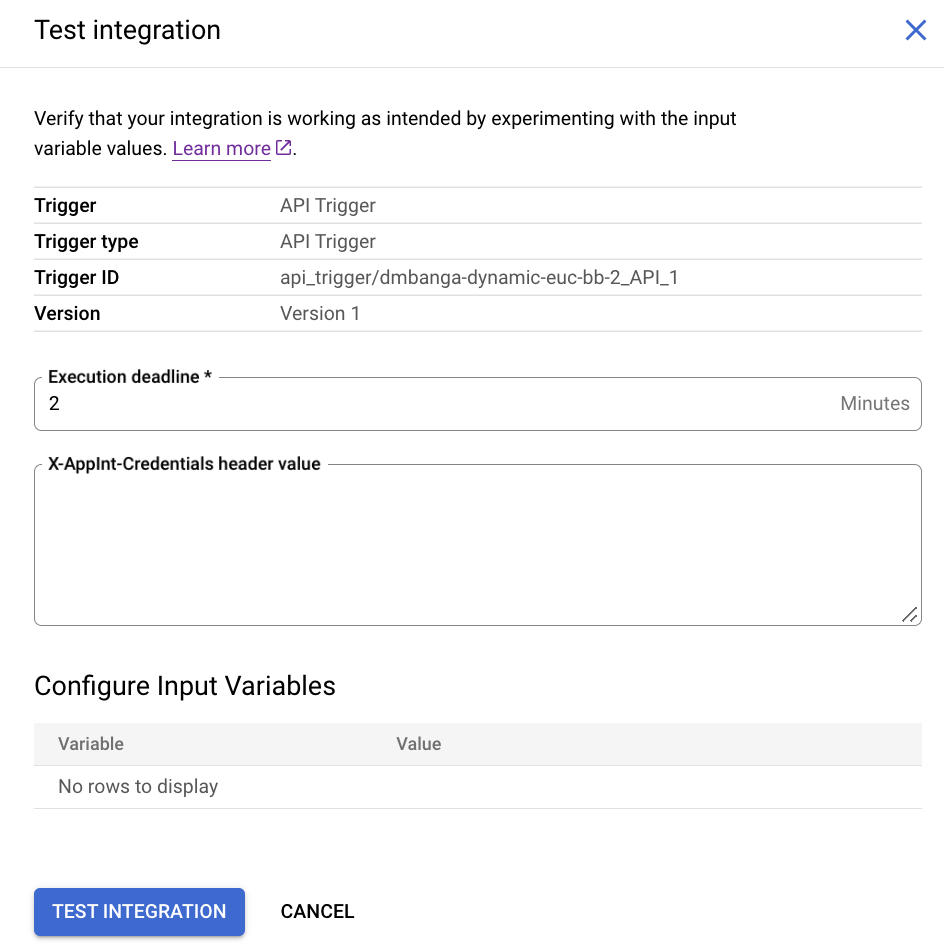
- Clique na variável
Operações e ações de entidades
É possível executar operações CRUD (criar, ler, atualizar e excluir) nas entidades de um conector. Cada uma dessas operações de entidade tem um conjunto diferente de parâmetros de entrada e saída. A tabela a seguir descreve os parâmetros de entrada e saída das várias operações de entidade.
| Nome da operação | Parâmetros de entrada | Parâmetros de saída |
|---|---|---|
| Lista |
|
|
| Get | entityId | connectorOutputPayload |
| Criar | connectorInputPayload | connectorOutputPayload |
| Atualizar |
|
connectorOutputPayload |
| Excluir |
|
N/A |
Parâmetros de entrada
A tabela a seguir descreve os parâmetros de entrada para as várias operações de entidade.
| Nome do parâmetro | Tipo de dados | Descrição |
|---|---|---|
| entityId | String | Um identificador exclusivo da linha que você quer acessar. Normalmente, Por exemplo, para receber uma linha específica de uma tabela do MySQL, |
| connectorInputPayload | JSON | Os dados reais a serem adicionados ou atualizados em uma entidade. O exemplo a seguir mostra o
snippet JSON de uma linha de dados a ser adicionada a uma tabela:
{
"employee_first_name": "John",
"employee_emailID": "test-05@test.com"
}
Neste exemplo, |
| filterClause | String | Restringe o resultado das operações com base em uma condição. Para mais informações sobre como adicionar uma cláusula de filtro, consulte Adicionar um filtro para uma operação. |
| listEntitiesPageSize | Número inteiro |
Especifica o número de resultados que precisam ser retornados em uma página. Uma página é um agrupamento lógico dos registros em um conjunto de resultados. O conceito de uma página é útil quando se espera um grande número de registros no conjunto de resultados. Se o conjunto de resultados for grande, a tarefa Connecters poderá falhar, já que há um limite no tamanho dos dados que a tarefa Connecters pode processar. Ao dividir o resultado em blocos menores, é possível evitar esse problema. Por exemplo, se você espera 1.000 registros no conjunto de resultados, defina
|
| listEntitiesPageToken | String | Um identificador de página (token) que permite acessar uma página específica. Consiga o valor de um token da página do parâmetro de saída |
| listEntitiesSortByColumns | Matriz de strings | Nome da coluna pelo qual você quer classificar o conjunto de resultados.
|
Parâmetros de saída
A tabela a seguir descreve os parâmetros de saída para as várias operações de entidade.
| Nome do parâmetro | Tipo de dados | Descrição |
|---|---|---|
| connectorOutputPayload | JSON | A saída de uma operação no formato JSON. |
| listEntitiesNextPageToken | String |
É um identificador gerado pelo sistema para uma página. Pense no token como um ponteiro pelo qual é possível acessar uma página específica do conjunto de resultados. Se você tiver dividido o
conjunto de resultados em várias páginas definindo o parâmetro Por exemplo, considere que você definiu o parâmetro Se o conjunto de resultados tiver um grande número de páginas, considere usar a tarefa
Loop while
para acessar a próxima página e usar a tarefa Mapeamento de dados
para atribuir automaticamente valores de token de página ao
parâmetro de entrada |
Cláusula de filtro para operações de entidade
É possível restringir os registros processados pela tarefa Conectores usando a variável Filtrar cláusula, disponível como uma Entrada de tarefas. Por exemplo, no caso de uma operação
delete, é possível adicionar um filtro para excluir registros com um orderId específico.
A cláusula de filtro só pode ser aplicada às seguintes operações de entidade:
- Lista
- Excluir
- Atualizar
Ao selecionar qualquer uma dessas operações, a seção Entrada de tarefa da tarefa do Conectores mostra o campo Cláusula de filtro automaticamente.
Adicionar uma cláusula de filtro
Para adicionar um filtro, execute os seguintes passos:
- Clique no elemento de tarefa dos Conectores no designer para ver o painel de configuração da tarefa dos Conectores.
- Expanda a seção Entrada de tarefas e clique na variável de string filterCláusula(conectores).
A caixa de diálogo "Configurar variável" será exibida.
- Digite a cláusula de filtro (seguindo a sintaxe) no campo Valor padrão.
- Clique em Salvar.
Filtrar sintaxe e exemplos de cláusula
Uma cláusula de filtro tem o seguinte formato:
FIELD_NAME CONDITION FILTER_VALUE
Exemplos
OwnerId = '0053t000007941XAAQ'
PoNumber < 2345
OrderNumber = 00110 AND StatusCode = 'Draft'
TotalAmount > 2500
ShippingPostalCode = 94043 OR ShippingPostalCode = 77002
Uso de variáveis em uma cláusula de filtro
Não é possível usar uma variável de integração diretamente em uma cláusula de filtro. Se você quiser usar uma variável de integração, primeiro configure uma tarefa de mapeamento de dados para criar um mapeamento entre a variável e a cláusula de filtro.A tabela a seguir mostra um mapeamento de exemplo entre uma variável de integração e a variável filterClause(Connectors):
| Entrada | Saída |
|---|---|
PRIMARY_KEY_ID = ' .CONCAT(INTEGRATION_VARIABLE) .CONCAT(') |
filterClause(Connectors) |
PRIMARY_KEY_ID = ' é inserido como um Valor na linha de entrada.
Ação: executar consulta SQL personalizada
Para criar uma consulta salva, siga estas etapas:
- Siga as instruções detalhadas para adicionar uma tarefa de conectores.
- Quando você configurar a tarefa do conector, selecione Ações no tipo de ação que você quer realizar.
- Na lista Ação, selecione Executar consulta personalizada e clique em Concluído.
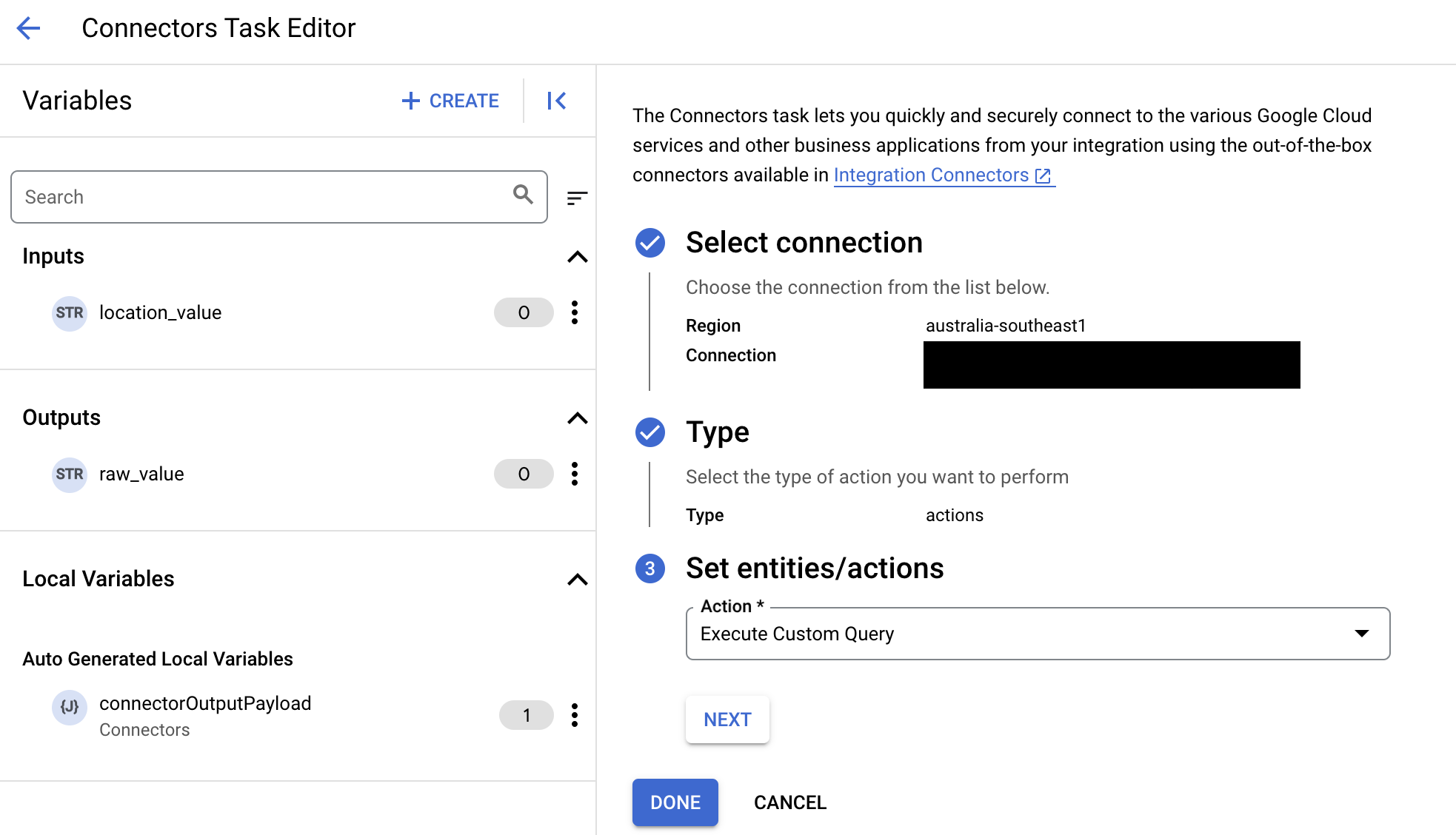
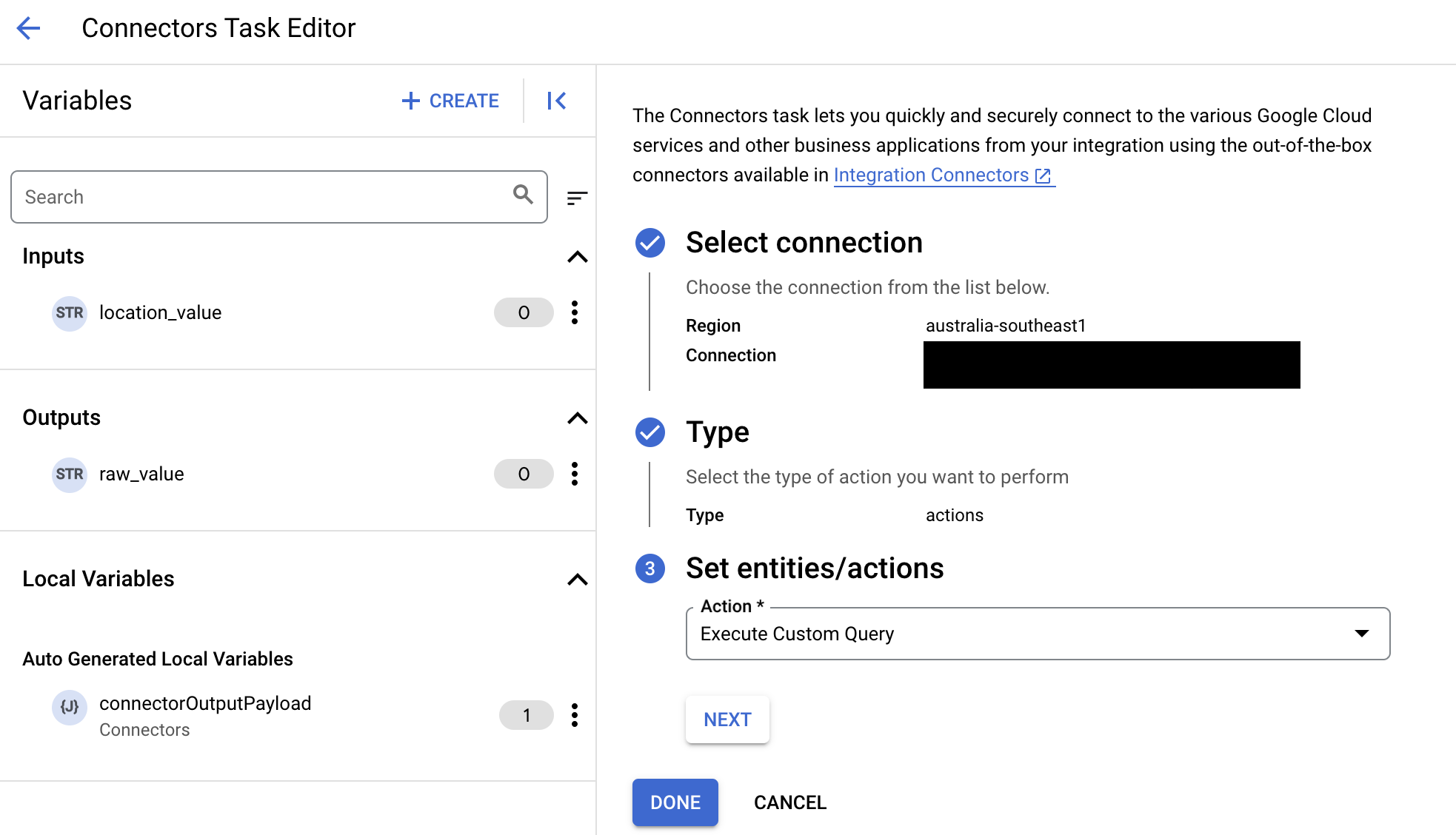
- Expanda a seção Entrada de tarefas e faça o seguinte:
- No campo Tempo limite após, digite o número de segundos de espera até que a consulta seja executada.
Valor padrão:
180segundos - No campo Número máximo de linhas, digite o número máximo de linhas a serem retornadas do banco de dados.
Valor padrão:
25. - Para atualizar a consulta personalizada, clique em Editar script personalizado. A caixa de diálogo Editor de script é aberta.
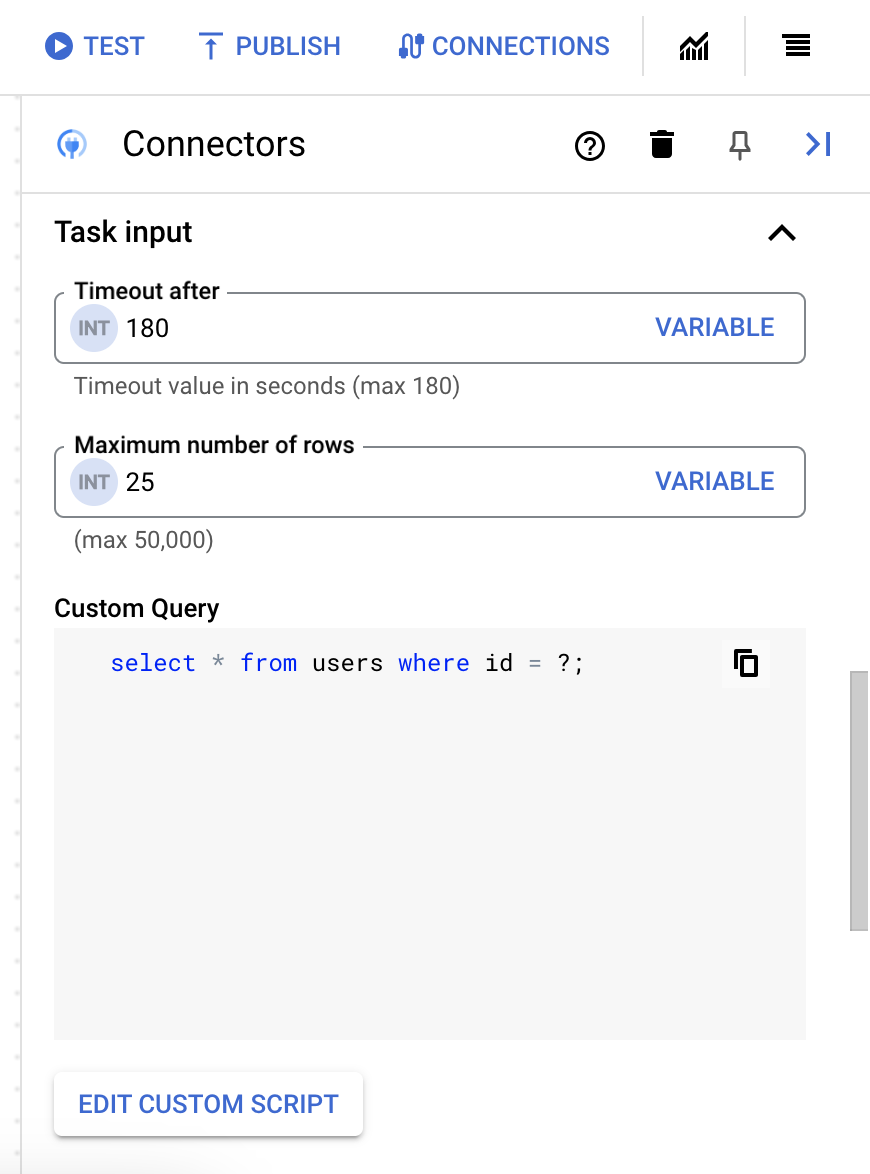
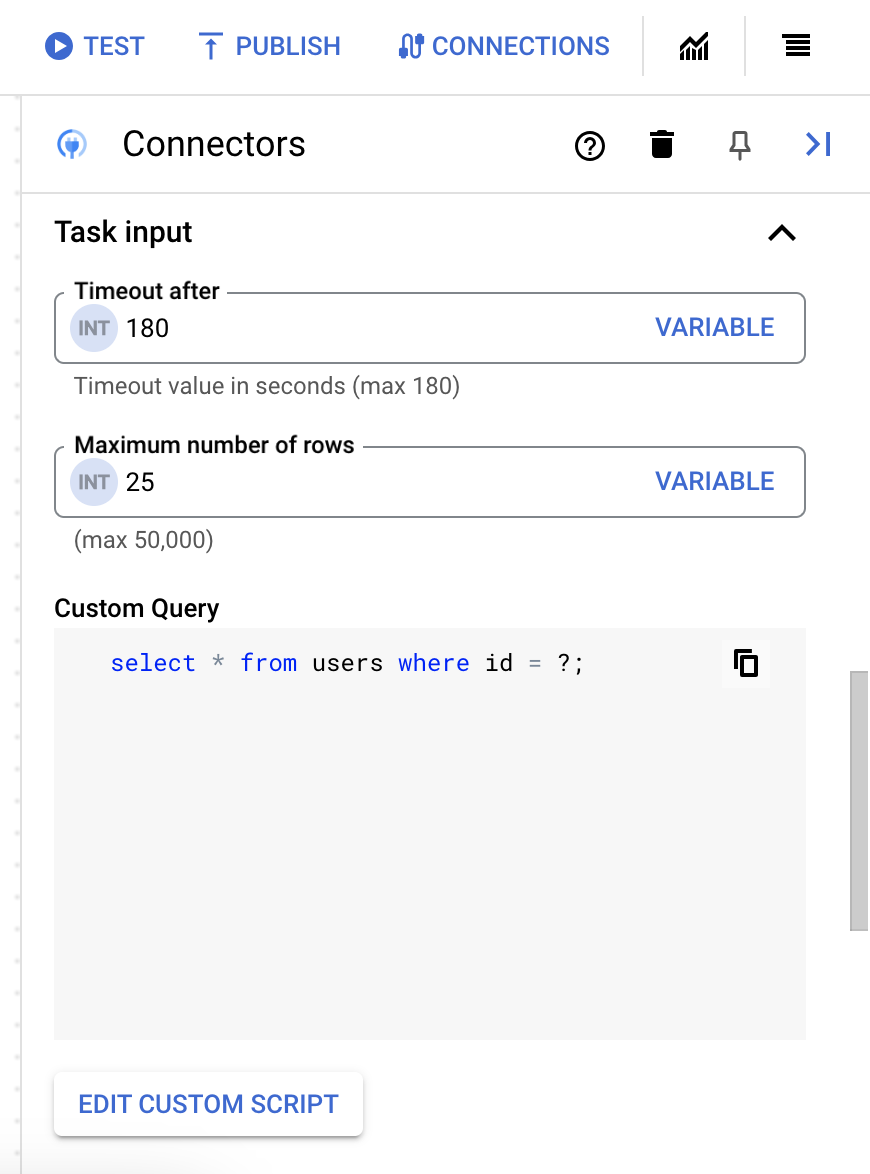
- Na caixa de diálogo Editor de script, insira a consulta SQL e clique em Salvar.
É possível usar um ponto de interrogação (?) em uma instrução SQL para representar um único parâmetro que precisa ser especificado na lista de parâmetros de consulta. Por exemplo, a seguinte consulta SQL seleciona todas as linhas da tabela
Employeesque correspondem aos valores especificados na colunaLastName:SELECT * FROM Employees where LastName=?
- Se você usou pontos de interrogação na consulta SQL, adicione o parâmetro clicando em + Adicionar nome do parâmetro para cada ponto de interrogação. Ao executar a integração, esses parâmetros substituem os pontos de interrogação (?) na consulta SQL sequencialmente. Por exemplo, se você tiver adicionado três pontos de interrogação (?), deverá adicionar três parâmetros em ordem de sequência.
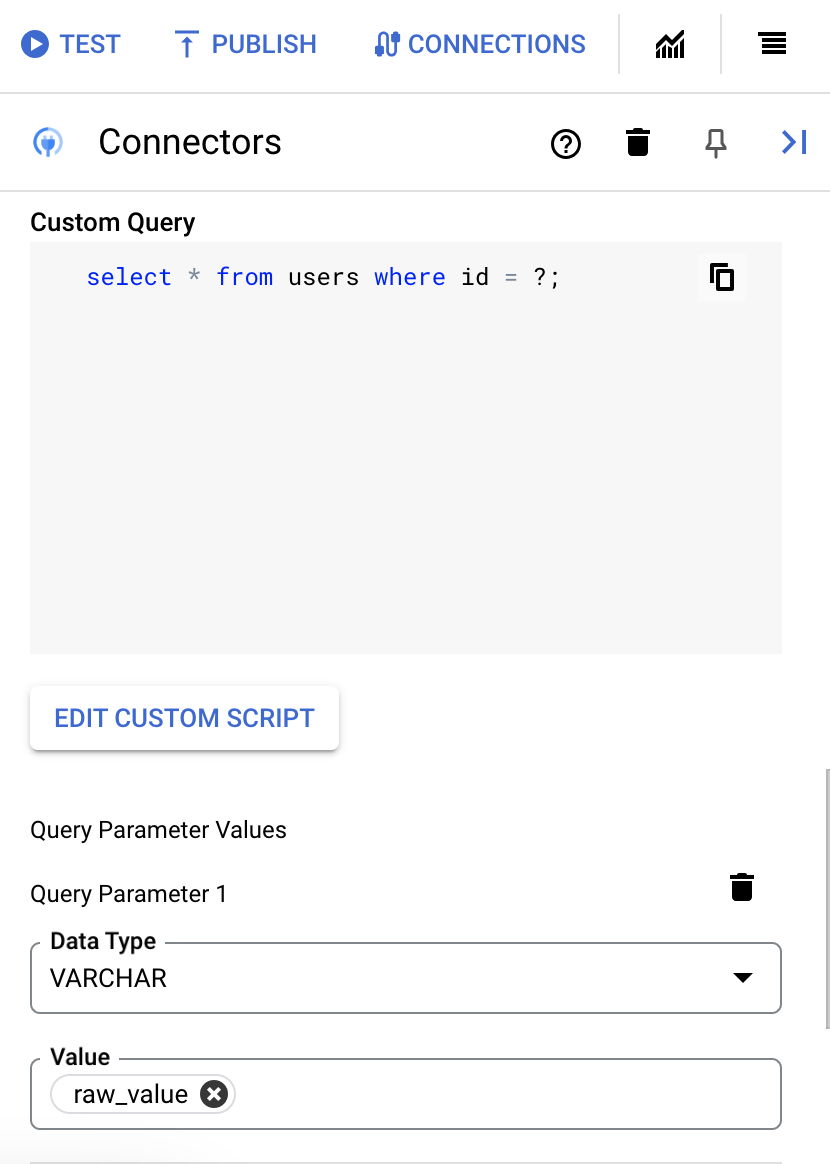
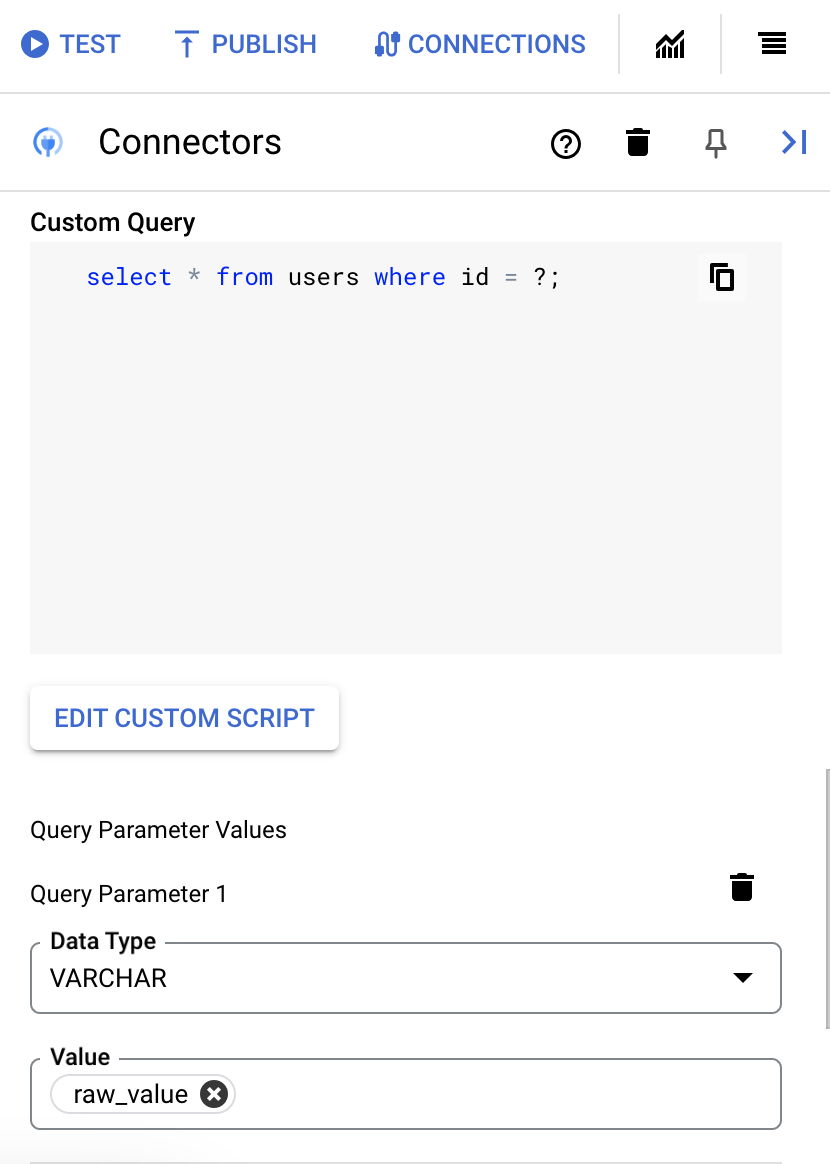
Para adicionar parâmetros de consulta, faça o seguinte:
- Na lista Tipo, selecione o tipo de dados do parâmetro.
- No campo Valor, insira o valor do parâmetro.
- Para adicionar vários parâmetros, clique em + Adicionar parâmetro de consulta.
A ação Executar consulta personalizada não é compatível com variáveis de matriz.
- No campo Tempo limite após, digite o número de segundos de espera até que a consulta seja executada.
Atualização do esquema
Todas as entidades e ações terão um esquema associado a elas. Por exemplo, um esquema de ação terá os detalhes do parâmetro, como: os nomes do parâmetro e tipos de dados correspondentes. O esquema (metadados) de entidades e ações é buscado pela conexão no ambiente de execução do back-end. Se houver atualizações no esquema, elas não serão refletidas automaticamente nas suas conexões, faça isso manualmente. Para conferir o esquema atualizado nas tarefas do conector, siga estas etapas:- No Integration Connectors, abra a página Detalhes da conexão e clique em Atualizar esquema de conexão.
- Na Application Integration, você precisa reconfigurar a tarefa do conector atual para a mesma conexão.
Criação de conexão inline
É possível usar a tarefa de conectores para criar uma conexão diretamente nos Integration Connectors.
Antes de começar
Criar nova conexão
Para criar uma conexão com base na Application Integration, siga estas etapas:
- Clique no elemento de tarefa dos Conectores no designer para ver o painel de configuração da tarefa dos Conectores.
- Clique em Configurar conector.
A página Editor de tarefas de conectores é exibida.
- Ignore o campo Região.
- Clique em Conexão e selecione a opção Criar conexão no menu suspenso.
- Conclua as etapas a seguir no painel Criar conexão:
- Na etapa Local, escolha o local da conexão.
- Clique em Região e selecione um local na lista suspensa.
- Clique em Próxima.
- Na etapa Detalhes da conexão, forneça detalhes sobre a conexão:
- Conector: selecione o tipo de conector que você quer criar na lista suspensa. Para informações sobre a lista de conectores compatíveis, consulte Todos os Integration Connectors.
- Versão do conector: escolha uma versão disponível do tipo de conector selecionado na lista suspensa.
- Nome da conexão: insira um nome para a instância de conexão.
- (Opcional) Insira uma descrição para a instância de conexão.
- (Opcional) Marque Ativar o Cloud Logging para armazenar os dados de registro da instância de conexão.
- Conta de serviço: selecione uma conta de serviço que tenha os papéis necessários.
- (Opcional) Clique em Configurações avançadas para definir as configurações do nó da conexão.
Para mais informações, consulte a documentação da conexão correspondente em Integration Connectors.
- (Opcional) Clique em + ADICIONAR RÓTULO para adicionar um rótulo à conexão na forma de um par de chave-valor.
- Clique em Próxima.
-
Na etapa Autenticação, forneça os detalhes de autenticação da conexão.
- Os métodos de autenticação preenchidos durante essa etapa são baseados no tipo de conexão que está sendo criada.
Tipos de conexão diferentes usam métodos de autenticação distintos. Para mais informações, consulte a seção Configurar a autenticação da documentação da conexão correspondente em Integration Connectors.
- Clique em Próxima.
- Os métodos de autenticação preenchidos durante essa etapa são baseados no tipo de conexão que está sendo criada.
- Revisão: revise os detalhes de conexão e autenticação.
- Clique em Criar.
- Na etapa Local, escolha o local da conexão.
Práticas recomendadas
- Para informações sobre os limites de uso que se aplicam à tarefa Conectores, consulte Limites de uso.
- Para informações sobre como resolver problemas de falhas em Conectores, consulte Usar registros para solucionar problemas e rastrear falhas do conector.
Estratégia de solução de erros
A estratégia de solução de erros para uma tarefa especifica a ação a ser realizada se a tarefa falhar devido a um erro temporário. Para mais informações sobre como usar uma estratégia de tratamento de erros e conhecer os diferentes tipos de estratégias de tratamento de erros, consulte Estratégias de tratamento de erros.
Preços
Os gatilhos do Cloud Pub/Sub e do Salesforce não exigem a criação de um conector. No entanto, se você usar a tarefa de conectores para se conectar ao Pub/Sub ou ao Salesforce, o uso do conector será cobrado. Para informações sobre preços, consulte Preços da Application Integration.
Cotas e limites
Para informações sobre o assunto, consulte Cotas e limites.
A seguir
- Saiba mais sobre todas as tarefas e acionadores.
- Saiba como testar e publicar uma integração.
- Saiba mais sobre o tratamento de erros.
- Saiba mais sobre os registros de execução de integração.

